 Records koppelen aan de database
Records koppelen aan de database
|
Commando |
Locatie |
|
Recordkoppeling |
Extra > Database |
Je moet elk record toewijzen aan de juiste kolom. Records die vereist zijn maar nog niet in het bestand bestaan, kan je creëren wanneer je de records aan de database koppelt. Je kan ook IFC/COBie-records creëren en koppelen door hun eigenschappen aan de databasetabel te linken. De recordkoppelingen kan je in een xml-bestand bewaren en in een ander bestand importeren.
Records kunnen automatisch worden gecreëerd en gekoppeld aan de database; zie Records creëren op basis van een tabel.
Om het gewenste records aan de databasetabel te koppelen:
Selecteer het commando. OF: Selecteer een record op het tabblad Gegevens van het Infopalet voor een geselecteerd object dat gekoppeld is aan het betreffende record en klik op de knop Recordkoppeling.
Het dialoogvenster ‘Recordkoppeling’ toont een lijst van beschikbare records in het bestand. Deze records zijn van het type Document (op maat), Parametrisch (voor parametrische objecten) of IFC/COBie. Elk record kan worden gekoppeld aan een gegevensbron die al gekoppeld is met het bestand.
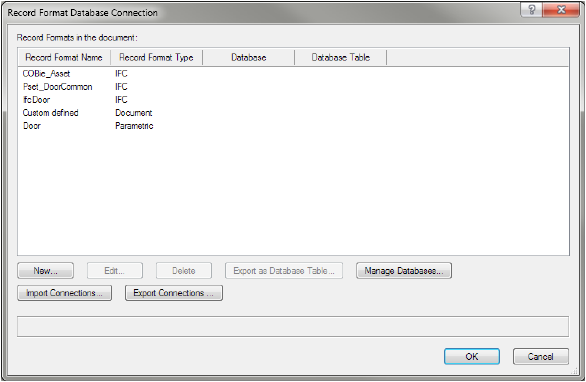
Klik hier om de velden te tonen/te verbergen.Klik hier om de velden te tonen/te verbergen.
|
Veld |
Omschrijving |
|
Records in het document |
Geeft een lijst van records die beschikbaar zijn in het Vectorworksbestand en toont ook de databases en de tabellen waarmee ze zijn gekoppeld. |
|
Nieuw |
Klik op deze knop om een nieuw record te creëren. Kies in het dialoogvenster ‘Selecteer een type’ welk type record je precies wilt creëren. Selecteer Document (op maat) om een nieuw record op maat te creëren zoals beschreven in Een nieuw record creëren. Koppel dit record volgens de hieronder beschreven werkwijze. Selecteer IFC/COBie om een IFC-type te kiezen en diens eigenschappen te koppelen. Zie “IFC/COBie-eigenschappen creëren of bewerken en koppelen” hieronder. |
|
Bewerk |
Welk dialoogvenster wordt geopend, hangt af van het type record. Bij het type Document of Parametrisch wordt het dialoogvenster ‘Bewerk record’ geopend. Hierin kan je het record kunt koppelen met een bepaalde database en tabel (volg de hieronder beschreven werkwijze). Bij het type IFC/COBie wordt het dialoogvenster ‘Bewerk IFC/COBie record’ geopend. Zie “IFC/COBie-eigenschappen creëren of bewerken en koppelen” hieronder. |
|
Verwijderen |
Verwijdert het geselecteerde record uit het bestand. |
|
Exporteer als tabel |
Maakt automatisch rijen aan voor het geselecteerde record (zie ). Tabellen creëren op basis van records |
|
Beheer gegevens |
Opent het dialoogvenster ‘Beheer gegevens’ waarin je koppelingen kan maken met beschikbare databases; zie Databaseverbinding |
|
Importeer koppelingen |
Importeert de instellingen van de verbinding uit een extern xml-bestand en doet alle bestaande databaseverbindingen te niet. Zo kan je de verbindingen die gespecificeerd zijn in een ander bestand, gebruiken in dit bestand. |
|
Exporteer koppelingen |
Exporteert de momenteel gebruikte instellingen van de verbindingen naar een xml-bestand. |
Als je een parametrisch of documentrecord wilt koppelen, selecteer je het record en klik je op Bewerk. Als je een IFC-type wilt koppelend, zie “IFC/COBie-eigenschappen creëren of bewerken en koppelen” hieronder.
Het dialoogvenster ‘Bewerk record’ verschijnt met bijkomende database-instellingen die beschikbaar zijn als er een databaseverbinding is gelegd.
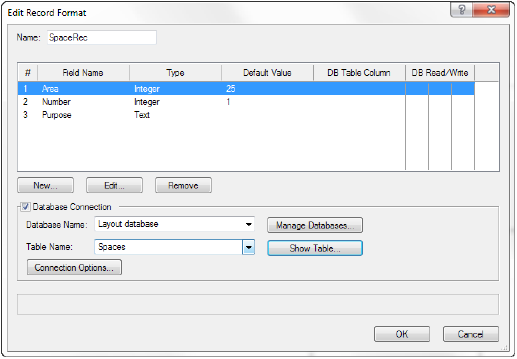
Selecteer het keuzevakje Databaseverbinding om de velden te koppelen aan de geselecteerde database en tabel. Deze velden verschijnen alleen als er een database gekoppeld is aan het bestand.
Controleer of wijzig indien nodig de gekoppelde database door op Beheer gegevens te klikken of kijk de geselecteerde tabel na door op Toon tabel te klikken.
Klik op Instellingen om te bepalen hoe de database wordt bijgewerkt.
Het dialoogvenster ‘Instellingen’ wordt geopend. Selecteer welke acties in de databasetabel moeten worden uitgevoerd wanneer het gekoppelde record of het object waaraan het record is gekoppeld, wordt bewerkt. (Deze acties vinden plaats op het moment dat de database wordt bijgewerkt. Zie De database bijwerken. Je krijgt een melding wanneer de database wordt gewijzigd.)
Klik hier om de velden te tonen/te verbergen.Klik hier om de velden te tonen/te verbergen.
|
Veld |
Omschrijving |
|
Voeg nieuwe rijen in de tabel toe wanneer records met deze indeling worden gecreëerd |
Wanneer er een nieuw record met deze indeling wordt gemaakt, wordt er automatisch een rij toegevoegd aan de gekoppelde database. |
|
Verwijder rijen uit de tabel wanneer records met deze indeling worden verwijderd |
Als een record met deze indeling wordt losgekoppeld van een object of als een object met het gekoppelde record wordt verwijderd, dan wordt de rij die gekoppeld is aan het object in de tabel automatisch verwijderd. |
Klik op OK om terug te keren naar het dialoogvenster ‘Bewerk record’.
Wijs elk veld toe aan een tabel uit de geselecteerde database. Selecteer een record en klik op Bewerk.
Het dialoogvenster ‘Bewerk veld’ wordt geopend.
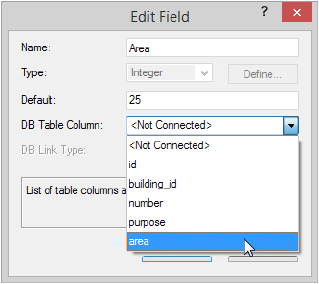
Selecteer de bijbehorende rij uit de database in de DB Kolom en selecteer de databasecommunicatiemethode in DB type koppeling.
Lezen en schrijven: Je kan gegevens in twee richtingen uitwisselen tussen de database en het Vectorworksbestand.
Enkel lezen: Je kan informatie uit de database in het Vectorworksbestand inlezen, maar je kan de database niet aanpassen aan de hand van de records in Vectorworks.
Enkel schrijven: Je kan de database wijzigen met gegevens uit het Vectorworksbestand, maar je kan de velden in records van Vectorworks niet aanpassen aan de hand van informatie in de database.
Klik op OK om terug te keren naar het dialoogvenster ‘Bewerk record’. Het dialoogvenster ‘Bewerk record’ wordt bijgewerkt en toont de bijbehorende tabelgegevens en het type koppeling.
Klik in de kolom Db lezen/schrijven om het type koppeling voor de geselecteerde rij te wijzigen.
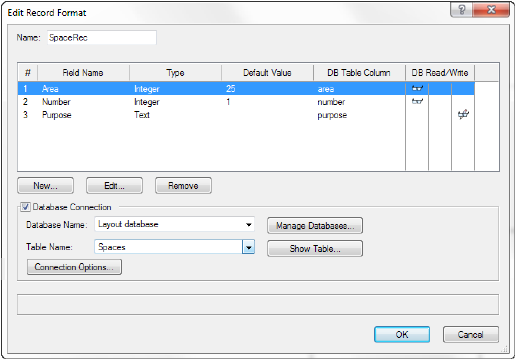
Zodra elk veld van een record is gekoppeld, klik je op OK. De velden in het record zijn nu verbonden met de tabelgegevens van de opgegeven database en het type koppeling is gedefinieerd. Op het tabblad Gegevens van het Infopalet worden gekoppelde records weergegeven met de naam van de gekoppelde database en tabel.
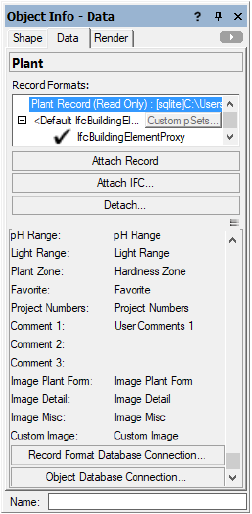
IFC/COBie-eigenschappen creëren of bewerken en koppelen
Zoals aangehaald in de vorige sectie, kan je IFC-entiteiten die nog niet in het bestand bestaan, creëren wanneer je eigenschappen aan de database koppelt. Bovendien is het mogelijk om de eigenschappen van bestaande IFC-entiteiten te bewerken. Houd er rekening mee dat je voor het creëren of bewerken van IFC/COBie-records een andere werkwijze moet volgen dan bij gewone records. In plaats van recordvelden, moet je voor IFC/COBie-records eigenschappen koppelen.
Er is nog een andere, geavanceerde manier om IFC/BOBie-records te koppelen aan externe databases: koppel de database aan jouw records op maat en gebruik dan het commando Gegevensbeheer om IFC-velden (van een IFC-entiteit of parameterset) te linken aan de velden van het record op maat. Je hoeft niet alle objecten van IFC-gegevens te voorzien (het is niet nodig om het gereedschap Pipet te gebruiken of om het dialoogvenster ‘IFC-gegevens’ te openen). Als je symbolen gebruikt, kan je voor elke symbooldefinitie verschillende opties voor de IFC-gegevensomzetting kiezen afhankelijk van het gekoppelde record.
Om een IFC/COBie-record te creëren of koppelen:
Klik in het dialoogvenster ‘Recordkoppeling’ op de knop Nieuw om een nieuw record te creëren, of selecteer een IFC/COBie-record en klik op Bewerk om het record te bewerken.
Het dialoogvenster ‘Nieuw IFC/COBie record’ of ‘Bewerk IFC/COBie record’ wordt geopend. Als je een nieuw IFC/CObie-record creëert, selecteer dan een IFC-entiteit uit de lijst om diens eigenschappen te tonen en te koppelen. Als je een IFC/COBie-record bewerkt, is de entiteit reeds geselecteerd zodat je onmiddellijk de koppelingen kunt bewerken.
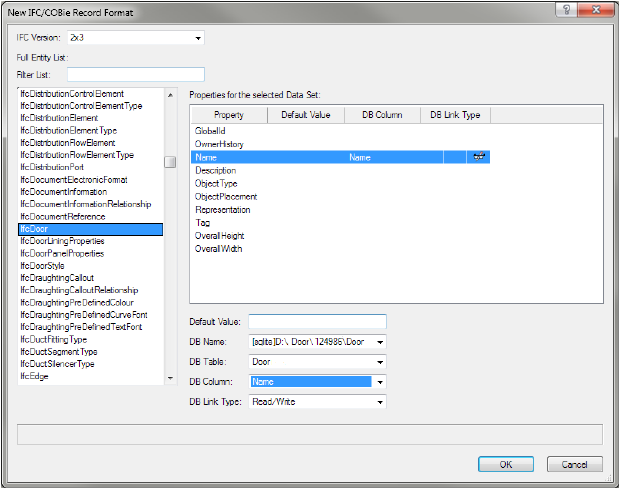
Klik hier om de velden te tonen/te verbergen.Klik hier om de velden te tonen/te verbergen.
|
Veld |
Omschrijving |
|
IFC-versie (alleen voor een nieuw IFC/COBie-record) |
Selecteer de gewenste IFC-versie. De bijbehorende lijst van IFC-entiteiten wordt weergegeven. |
|
Filter Lijst (alleen voor een nieuw IFC/COBie-record) |
Geef sleutelwoorden op om de lijst met entiteiten te filteren. |
|
Volledige lijst (alleen voor een nieuw IFC/COBie-record) |
Dit is de volledige (niet eenvoudige) lijst met IFC-entiteiten. Selecteer de entiteit waarvan je de eigenschappen wilt weergeven en koppelen. |
|
Type (alleen voor het bewerken van een IFC/COBie-record) |
Dit is de naam van de geselecteerde IFC-entiteit. |
|
Eigenschappen voor de geselecteerde gegevens |
Dit zijn de eigenschappen van de geselecteerde of weergegeven IFC-entiteit. Wanneer je een eigenschap selecteert, verschijnen de parameters voor de databasekoppeling als bewerkbare velden. De ingevulde parameterwaarden worden in de lijst weergegeven in kolommen. |
Selecteer een eigenschap om deze te koppelen en een standaardwaarde op te geven.
Selecteer de gewenste database en kies hieruit een DB tabel. Selecteer de bijbehorende DB kolom.
Selecteer het Type databasekoppeling.
Lezen en schrijven: Je kan gegevens in twee richtingen uitwisselen tussen de database en het Vectorworksbestand
Enkel lezen: Je kan informatie uit de database in het Vectorworksbestand inlezen, maar je kan de database niet aanpassen aan de hand van de records in Vectorworks.
Enkel schrijven: Je kan de database wijzigen met gegevens uit het Vectorworksbestand, maar je kan de velden in records van Vectorworks niet aanpassen aan de hand van informatie in de database.
Klik in de kolom Db lezen/schrijven om het type koppeling voor de geselecteerde rij te wijzigen.
Klik op OK om terug te keren naar het dialoogvenster ‘Recordkoppeling’. Het dialoogvenster wordt bijgewerkt en toont de verbonden database.

Heb je niet gevonden wat je zocht? Stel je vraag aan Dex, onze virtuele assistent.